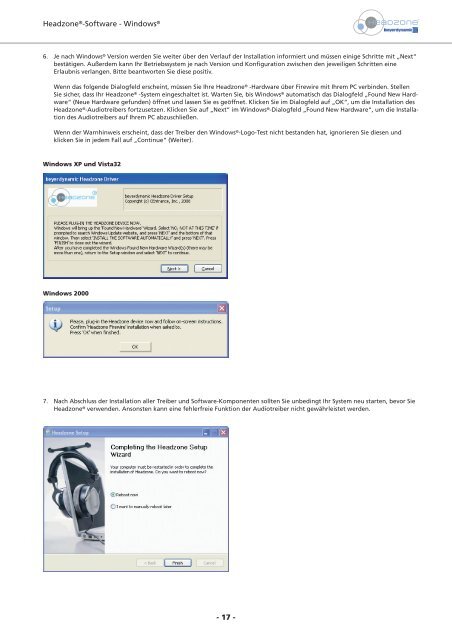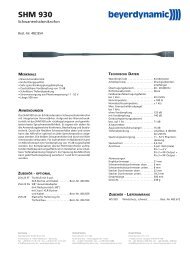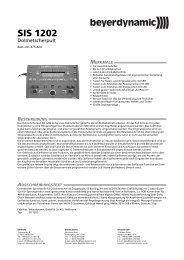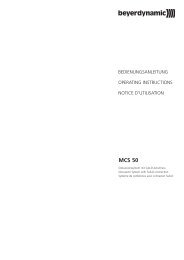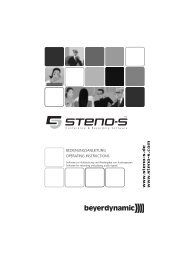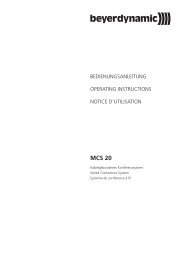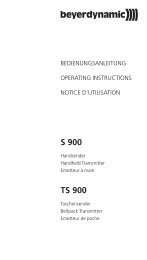Headzone® PRO XT BEDIENUNGSANLEITUNG - Beyerdynamic
Headzone® PRO XT BEDIENUNGSANLEITUNG - Beyerdynamic
Headzone® PRO XT BEDIENUNGSANLEITUNG - Beyerdynamic
Sie wollen auch ein ePaper? Erhöhen Sie die Reichweite Ihrer Titel.
YUMPU macht aus Druck-PDFs automatisch weboptimierte ePaper, die Google liebt.
Headzone ® -Software - Windows ®<br />
6. Je nach Windows ® Version werden Sie weiter über den Verlauf der Installation informiert und müssen einige Schritte mit „Next“<br />
bestätigen. Außerdem kann Ihr Betriebssystem je nach Version und Konfiguration zwischen den jeweiligen Schritten eine<br />
Erlaubnis verlangen. Bitte beantworten Sie diese positiv.<br />
Wenn das folgende Dialogfeld erscheint, müssen Sie Ihre Headzone ® -Hardware über Firewire mit Ihrem PC verbinden. Stellen<br />
Sie sicher, dass Ihr Headzone ® -System eingeschaltet ist. Warten Sie, bis Windows ® automatisch das Dialogfeld „Found New Hardware“<br />
(Neue Hardware gefunden) öffnet und lassen Sie es geöffnet. Klicken Sie im Dialogfeld auf „OK“, um die Installation des<br />
Headzone ® -Audiotreibers fortzusetzen. Klicken Sie auf „Next“ im Windows ® -Dialogfeld „Found New Hardware“, um die Installation<br />
des Audiotreibers auf Ihrem PC abzuschließen.<br />
Wenn der Warnhinweis erscheint, dass der Treiber den Windows ® -Logo-Test nicht bestanden hat, ignorieren Sie diesen und<br />
klicken Sie in jedem Fall auf „Continue“ (Weiter).<br />
Windows XP und Vista32<br />
Windows 2000<br />
7. Nach Abschluss der Installation aller Treiber und Software-Komponenten sollten Sie unbedingt Ihr System neu starten, bevor Sie<br />
Headzone ® verwenden. Ansonsten kann eine fehlerfreie Funktion der Audiotreiber nicht gewährleistet werden.<br />
- 17 -